Acer Aspire V5-471P: Acer Aspire V5-431P/471P
Acer Aspire V5-431P/471P: Acer Aspire V5-471P
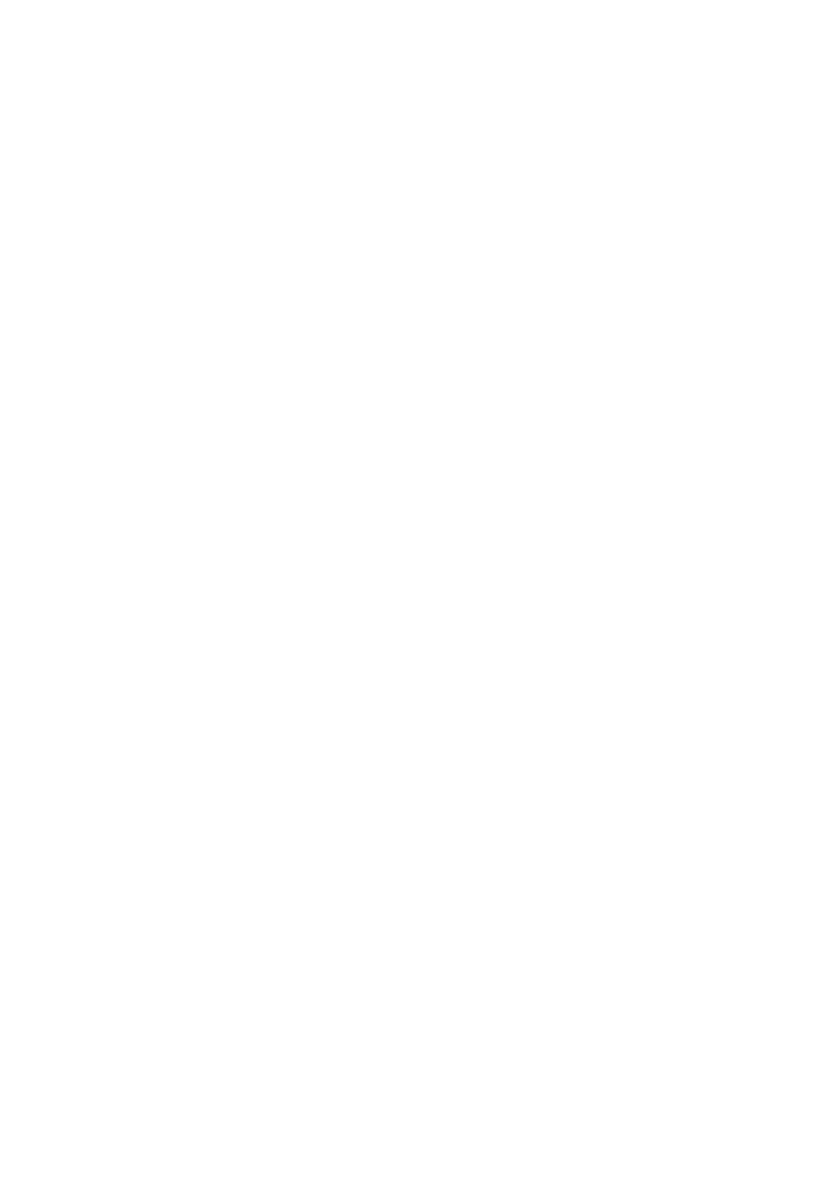
Acer Aspire V5-431P/471P
快速指南
产品注册
当首次使用您的产品时,建议您立即注册。这可给您带来有用的好处,例如:
• 享受专业代表提供的快捷服务。
• Acer 社区中的成员:获得促销信息,并参加客户调查。
• 来自 Acer 的最新新闻。
马上注册,更多精彩等着您!
如何注册
要注册 Acer 产品,请访问 www.acer.com。选择您所在国家,点击产品注册并按照说明
进行注册。
在设置进程中,您也需要注册,您可以双击桌面的 “注册”图标。
我们收到您的产品注册后,将向您发送一封确认电子邮件,该邮件含有重要数据,请保存
在安全位置。
获取 Acer 配件
我们很高兴的告诉您, Acer 在线提供保修期延长计划与笔记本电脑配件。请登录和访问我
们的在线商铺,在 store.acer.com 找到您需要的东西。
Acer 在线商店在不断扩大中,但遗憾的是目前某些地区可能不可用。请定期检查,以确定
您所在国家什么时间可用。
© 2012 版权所有。
Acer Aspire V5-431P/471P 快速指南
本次修订:2012 年 12 月
产品型号:_________________________________________
产品序号:_________________________________________
购买日期:_________________________________________
购买地点:_________________________________________

3
使用入门
感谢您选购 Acer 笔记本电脑,让它满足您随时随地使用计算机的需要。
用户指南
为帮助您设置和使用 Acer 笔记本电脑,我们为您设计了以下用户指南:
首先,请按照电脑所附带的安装彩图来安装电脑。
本快速指南介绍了您新购电脑的基本特性和功能。
简
体
要了解关于您的电脑如何能够帮助您提高工作效率的详细信息,请参见用户
中
手册。用户手册包含适用于这款新电脑的有用信息。该手册包括键盘和音频
文
的使用方法等基本内容。
本指南包含了诸如系统实用程序、数据恢复、扩展选项和疑难解答等详细信
息。此外,它还包含了保修信息和笔记本电脑的一般规则和安全注意事项。
请按以下步骤访问:
1 从
开始
输入 “用户”。
2 单击 Acer 用户指南。
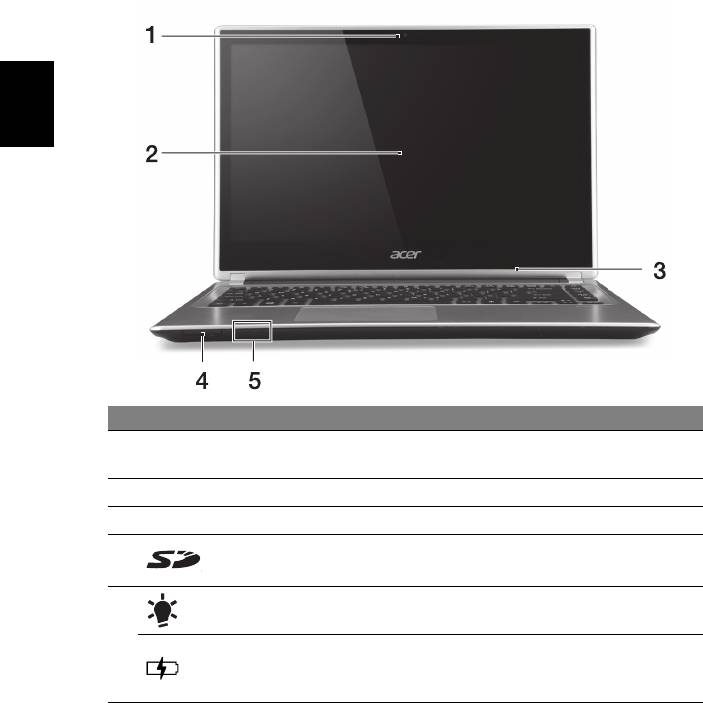
4
熟悉 Acer 笔记本电脑
熟悉 Acer 笔记本电脑
当您按照安装彩图中的示例安装完电脑后,就让我们一起来熟悉您的 Acer
笔记本电脑吧。
屏幕视图
简
体
中
文
#
图标 项目 说明
网络相机,用于视频通信。
1
摄像头
网络摄像头旁边的灯表示网络摄像头已激活。
2
触摸屏 显示电脑的输出内容,支持多点触控输入。
3
麦克风 用于录音的内置麦克风。
可插一张 Secure Digital (SD 或 SDHC)卡。
4
读卡器
注:要移除该卡,只需将其从卡槽中拔出即可。
电源指示灯 根据亮灯情况可检视目前电脑电源的状态。
5
显示电池状态。
电池指示灯
充电中:电池充电时,指示灯亮橘色。
完全充电:指示灯亮蓝色。
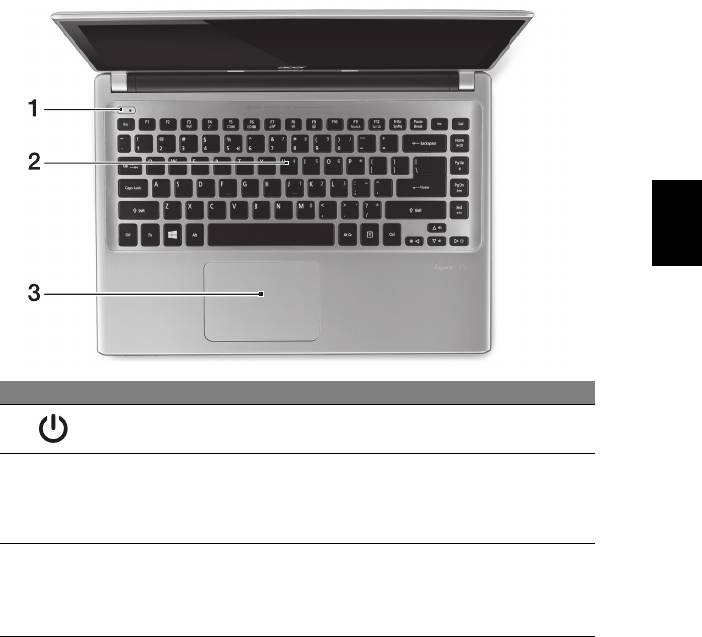
5
键盘视图
简
体
中
文
#
图标 项目 说明
1
电源按钮
用于打开和关闭计算机电源。
将数据输入到计算机中。
参见第 8 页的 “使用键盘”。
2
键盘
注意:切勿使用键盘保护膜或类似的覆盖物,因为
键盘含有通风孔用于冷却。
触摸式定位设备。
触控板和选择按钮集成在一起。
3
触控板
用力向下按触控板表面可执行左单击功能。
用力向下按右下角可执行右单击功能。
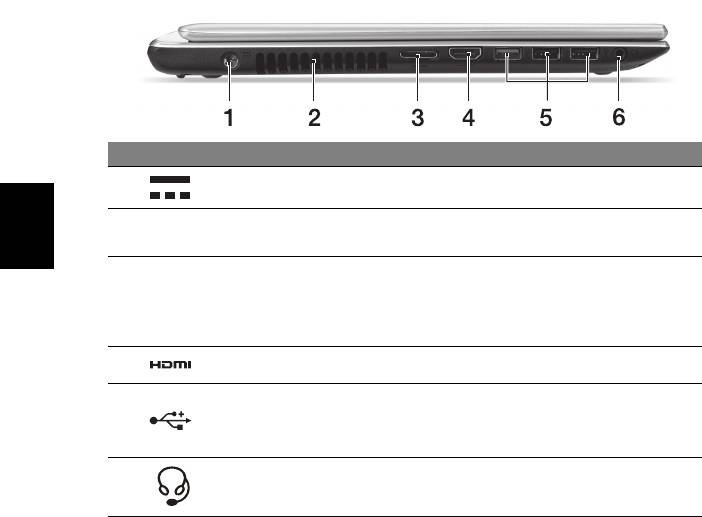
6
熟悉 Acer 笔记本电脑
左视图
#
图标 项目 说明
1
直流电源输入插孔
连接 AC 适配器。
简
体
让计算机保持冷却。
2
通风和冷却风扇
中
切勿遮挡槽口。
文
在某个地点上网并插入外接显示器更加简单。
随附的 LAN/VGA 组合电缆为热插拔型,即使
3
LAN/VGA 组合端口
在笔记本打开的时候,您也可以将其插入或
拔下。
4
HDMI 端口
支持高清数字视频连接。
连接到 USB 装置。
5
USB 端口
如果端口为黑色,则兼容 USB 2.0,如果端
口为蓝色,则兼容 USB 3.0 (参看以下)。
连接音频设备 (例如:扬声器、耳机)或带
6
耳机 / 扬声器插孔
麦克风的耳机。
有关 USB 3.0 的信息
• 与 USB 3.0 和较早设备兼容。
• 用 USB 3.0 认可设备获得最优性能。
• 符合 USB 3.0 (SuperSpeed USB) 技术规范。
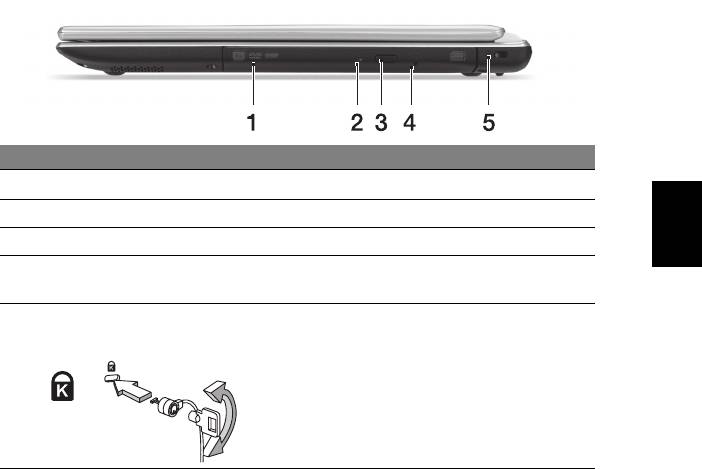
7
右视图
#
图标 项目 说明
1
光驱
内置光驱,可支持读取 CD 或 DVD。
简
2
光驱访问指示灯 当光驱启用时指示灯会亮起。
体
中
3
光驱弹出按钮 按下此按钮可弹出光驱。
文
当电脑关闭时,可弹出光驱托盘。
4
紧急弹出孔
小心插入拉直的回形针可退出光驱托盘。
Kensington 安全锁
插槽
连接 Kensington 兼容计算机安全锁。
您可以将计算机锁链与不可移动的物体相连,
5
例如桌子或者上锁的抽屉手柄。
将锁插入锁孔中,然后旋转钥匙便可上锁。
您也可以选购不带安全锁的型号。
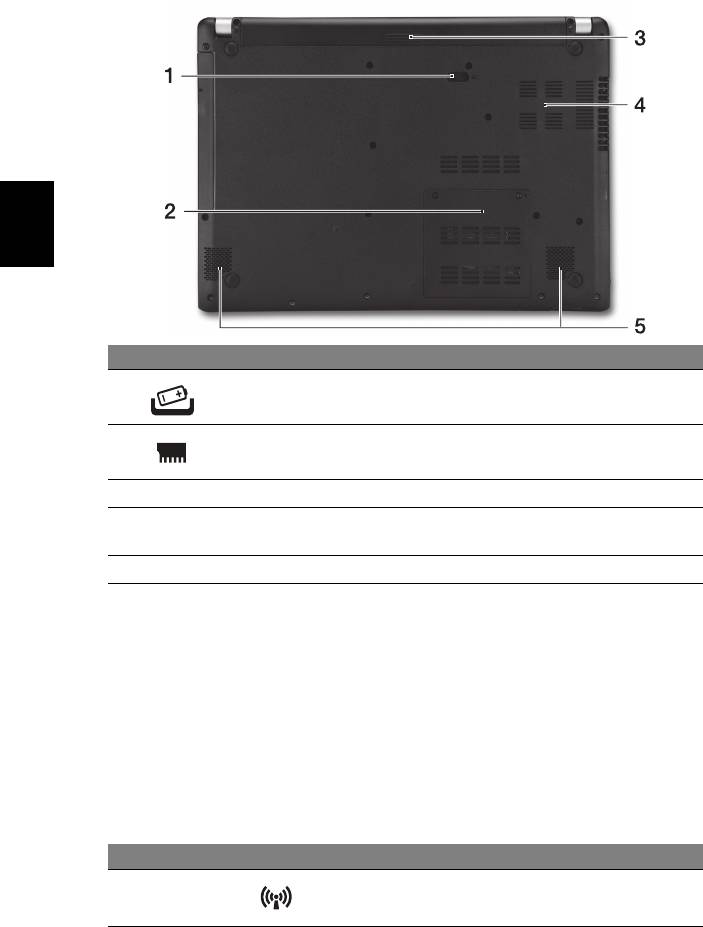
8
使用键盘
底视图
简
体
中
文
#
图标 项目 说明
释放电池闩锁可取下电池组。 插入适用的工具
1
电池释放闩锁
并滑动可释放闩锁。
2
内存槽 安装计算机主内存的位置。
3
电池槽 安装电池组。
让计算机保持冷却。
4
通风和冷却风扇
切勿遮挡槽口。
5
扬声器 提供立体声音频输出。
使用键盘
本键盘包含全尺寸的按键、一个嵌入式数字键盘、独立光标键、锁定键、
Windows 键、功能键和特殊键。
热键
本款电脑提供热键或组合键来实现许多操控,例如:调节屏幕亮度以及音量
输出。
要激活热键,先按住 <Fn> 键,然后再按热键组合中的另一个键。
热键 图标 功能说明 说明
打开 / 关闭电脑的网络设备。
<Fn> + <F3>
飞行模式
(
网络设备根据配置可能有所不同。
)

9
热键 图标 功能说明 说明
<Fn> + <F4>
睡眠 让电脑进入睡眠模式。
可以在以下三种显示方式间切换:
只使用显示屏、只使用已连接的外部
<Fn> + <F5>
显示屏幕切换
显示器、同时使用显示屏和外部显
示器。
关闭显示屏背光以节省电量。 按任意
<Fn> + <F6>
显示屏关闭
键将恢复正常显示。
简
体
<Fn> + <F7>
触控板切换 打开和关闭内置触控板。
中
文
<Fn> + <F8>
扬声器切换 打开或关闭扬声器。
<Fn> + <F9>
键盘背景灯
开启或关闭键盘背光 (可选 *)。
<Fn> + <F11> NumLk
打开或关闭嵌入式数字键盘。
<Fn> + < >
调高亮度 调高屏幕亮度。
<Fn> + < >
调低亮度 调低屏幕亮度。
<Fn> + < >
调高音量 调高扬声器音量。
<Fn> + < >
调低音量 调低扬声器音量。
<Fn> + <Home>
播放 / 暂停
播放或暂停选定的媒体文件。
<Fn> + <Pg Up>
停止 停止播放选定的媒体文件。
<Fn> + <Pg Dn>
上一个 返回上一个媒体文件。
<Fn> + <End>
下一个 跳至下一个媒体文件。
* 并非在所有型号中可用。

10
连接 Internet
您电脑的无线连接已默认打开。在设置过程中, Windows 将检测并显示可
用的网络列表。选择您的网络并输入密码 (若需要)。
或者打开 Internet Explorer 并按说明进行操作。请一并参见 ISP 或路由器
的文档。
电源管理
此电脑有内置电源管理单元,对系统活动进行监控,例如一个或多个以下设
备的活动:键盘、鼠标、硬盘、外设以及视频内存 (video memory)。如果
简
在一时间之后没有检测到任何活动,电脑会停止这些部分或所有设备以节省
体
能源。
中
文
Part no.: NC.M3U11.04N
Ver.: 01.01.01
Оглавление
- Acer Aspire V5-431P/471P Quick Guide
- Acer Aspire V5-431P/471P
- Acer Aspire V5-431P/471P
- Acer Aspire V5-431P/471P
- Acer Aspire V5-431P/471P
- Acer Aspire V5-431P/471P
- Acer Aspire V5-431P/471P
- Acer Aspire V5-431P/471P
- Acer Aspire V5-431P/471P
- Acer Aspire V5-431P/471P
- Acer Aspire V5-431P/471P
- Acer Aspire V5-431P/471P
- Acer Aspire V5-431P/471P
- Acer Aspire V5-431P/471P
- Acer Aspire V5-431P/471P
- Acer Aspire V5-431P/471P
- Acer Aspire V5-431P/471P
- Acer Aspire V5-431P/471P
- Acer Aspire V5-431P/471P
- Acer Aspire V5-431P/471P
- Acer Aspire V5-431P/471P
- Acer Aspire V5-431P/471P
- Acer Aspire V5-431P/471P
- Acer Aspire V5-431P/471P
- Acer Aspire V5-431P/471P
- Acer Aspire V5-431P/471P
- Acer Aspire V5-431P/471P
- Acer Aspire V5-431P/471P
- Acer Aspire V5-431P/471P
- Acer Aspire V5-431P/471P

